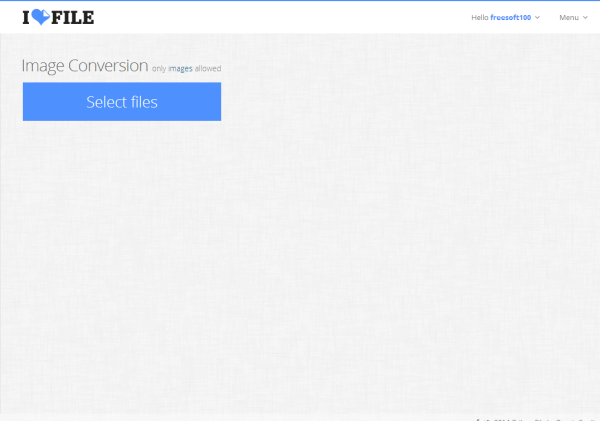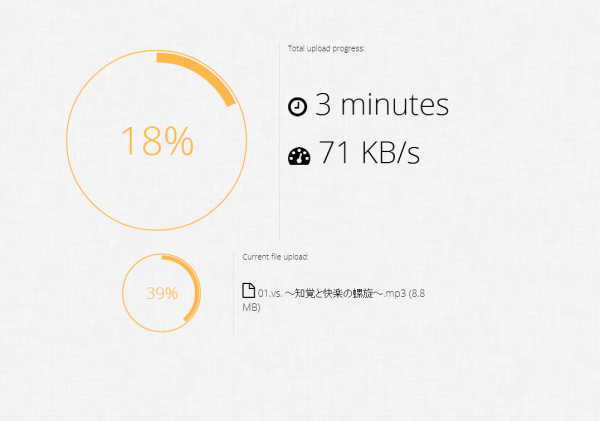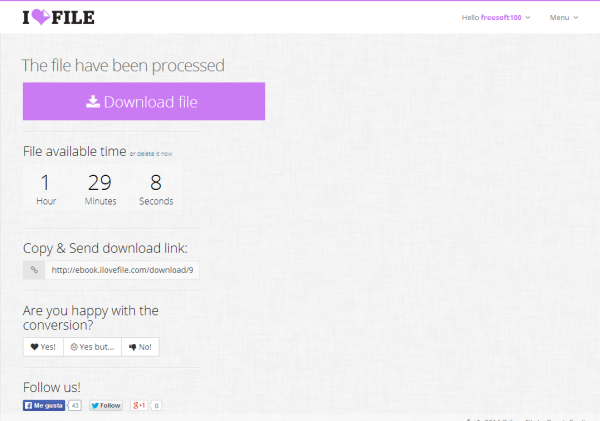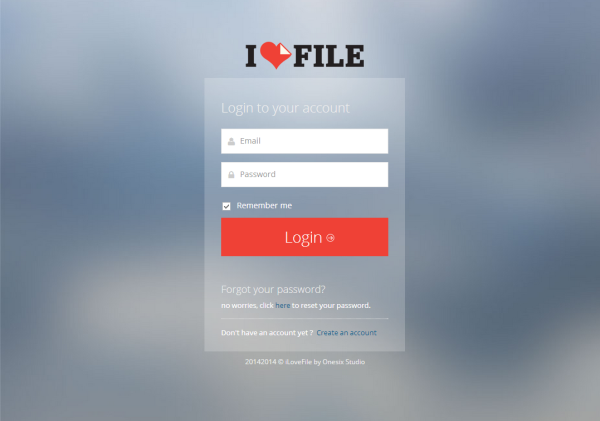2016年3月4日サービス終了確認
画像、ドキュメント、オーディオ、電子書籍などを別のフォーマットへ変換したり、1つのファイルに結合したりできるオンラインのファイルコンバーターサービスです。
例えば PNG ⇒ JPG、TXT ⇒ DOC、DOC ⇒ PDF、MP3 ⇒ FLAC、EPUB ⇒ MOBI といった変換ができるほか、複数ファイルを指定することで、1つのファイルにまとめることが可能。
変換したファイルは1時間ダウンロードできる専用ページが発行されるので、他のユーザーとシェアできます。
また、会員登録機能が用意されており、会員登録することでダウンロード可能時間が1時間から1時間30分へと延長できます。
iLoveFile の使い方
開始
提供元サイトへアクセスして開始します。
使い方
変換できるフォーマット
Image Converter(イメージ コンバーター)
画像ファイルを以下のフォーマットに変換できます。PDF, JPG, PNG, GIF, TIF, BMP, EPS, ICO, PSD, PCX, TGA, WBMP
Document Converter(ドキュメント コンバーター)
ドキュメントファイルを以下のフォーマットに変換できます。PDF, DOC, TXT, RTF, HTML, ODT, WPD, ODS, JPG, PNG, BMP, EPS, GIF, ICO, PSD, TIF, EPUB, AZW3, LIT, MOBI
Audio Converter(オーディオ コンバーター)
オーディオファイルを以下のフォーマットに変換できます。MP3, AIFF, FLAC, M4A, OGG, WAV
Ebook Converter(イーブック コンバーター)
イーブックファイルを以下のフォーマットに変換できます。PDF, AZW3, EPUB, FB2, OEB, LIT, LRF, MOBI, HTMLZ, PDB, PML, RB, RTF, SNB, TCR, TXT, TXTZ
ファイルを変換する手順
- 「Select files」ボタンをクリックし、変換したいファイルを選択します。
- 変換したいフォーマットをクリックして選択し、「Convert this file」ボタンをクリックします。
※ 「Select more files」ボタンをクリックして複数選択できます。最大15ファイル、合計100MBまで。
複数選択した場合は「Convert this file」ボタンが「Convert all files」ボタンになります。 - 変換処理を開始します。
※ ファイルと変換フォーマットによってはエラーが発生し、うまくいかない場合もあります。 - 変換が終わると自動でダウンロードを開始します。
うまくダウンロードできない場合は「Download file」ボタンをクリックしてダウンロードできます。
このダウンロードボタンは1時間のみ有効です。
有効時間の間にダウンロードリンクをシェアすることで、他のユーザーにも変換したファイルを共有できます。
無料会員登録する
無料会員登録を行うと、変換したファイルのダウンロード時間が1時間から1時間30分に延長されます。ダウンロード時間を少し長めに設定したい方は、ひと手間かかりますが会員登録しておくと便利です。
- 画面右上の「Register」リンクをクリックします。
- 「Register to iLoveFile」ページが表示されるので、以下の内容を入力して「Accept Terms & Conditions」にチェックを入れ、「Register」ボタンをクリックします。
- Name(名前)
- Surname(苗字)
- Country(国)
- Email(メールアドレス)
- Re-enter email(メールアドレス再入力)
- Password(パスワード)
- Re-enter password(パスワード再入力)
- 入力したメールアドレス宛に、「iLoveFile.com」から「Email confirmation」の件名で確認メールが届きます。
メール内のリンクをクリックします。
※ 迷惑メールフォルダーに入っている可能性があるので、メールが届かない場合は確認してみてください。 - 「Login to your account」ページが表示されます。
Email、Password を入力して「Login」ボタンをクリックすると、ログインできます。
Name に入力した名称が画面右上に表示されるようになります。